电脑如何测摄像头 如何检测win10系统摄像头是否可用
更新时间:2024-04-16 09:51:21作者:xtang
在如今的数字化时代,电脑摄像头已经成为我们日常生活中不可或缺的一部分,无论是视频会议、在线教育还是社交娱乐,摄像头都扮演着重要的角色。有时候我们会遇到摄像头无法正常工作的情况,那么如何去检测和解决这个问题呢?特别是对于使用Win10系统的用户来说,更需要了解如何检测系统摄像头是否可用。接下来我们将探讨一下电脑如何测摄像头以及如何检测Win10系统摄像头是否可用的方法。
步骤如下:
1.进入电脑桌面,点击开始图标;
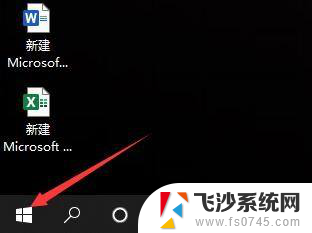
2.选择登录账户头像;
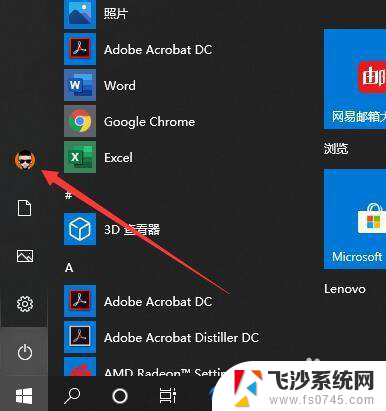
3.选择更改账户设置;
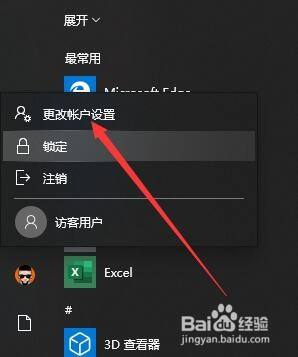
4.进入账户信息界面,点击相机;
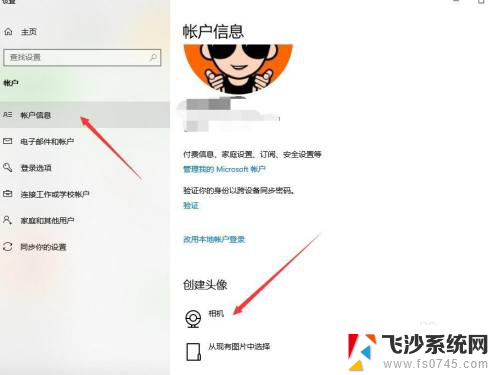
5.进入相机模式,打开相机;
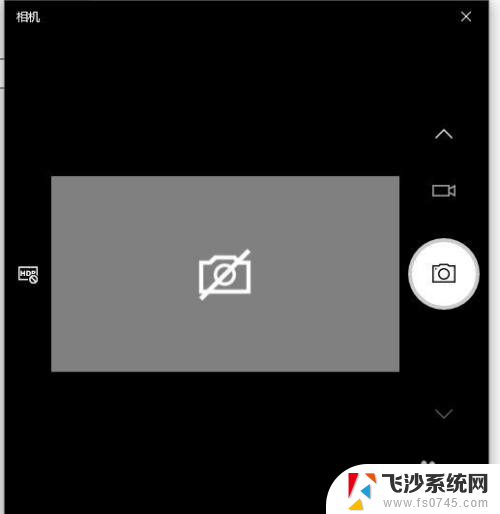
6.可在右侧切换,拍照、摄像模式。
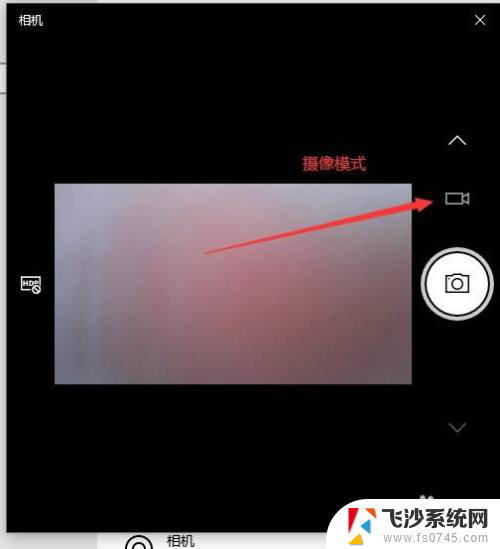
以上是关于如何测试摄像头的全部内容,如果您遇到这种情况,您可以按照以上方法进行解决,希望这些方法对您有所帮助。
电脑如何测摄像头 如何检测win10系统摄像头是否可用相关教程
-
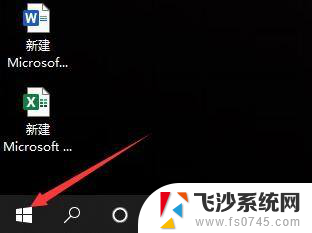 怎么检测电脑摄像头是否正常 win10系统摄像头检测工具
怎么检测电脑摄像头是否正常 win10系统摄像头检测工具2024-08-23
-
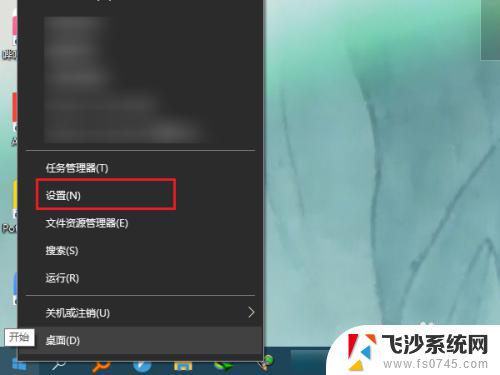 用电脑怎么调试摄像头 怎样测试windows10摄像头是否可用
用电脑怎么调试摄像头 怎样测试windows10摄像头是否可用2024-02-18
-
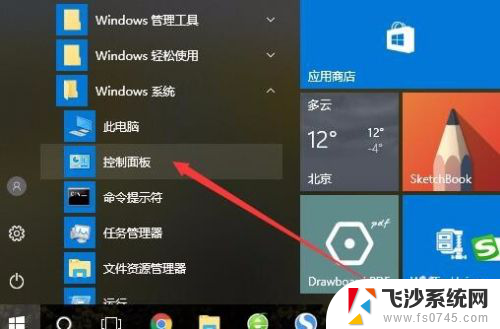 浏览器怎么获取摄像头权限 Win10浏览器如何设置允许使用摄像头打开网页
浏览器怎么获取摄像头权限 Win10浏览器如何设置允许使用摄像头打开网页2023-11-26
-
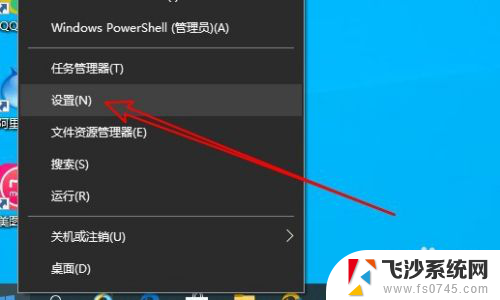 windows10摄像头在哪 Win10摄像头功能怎么打开
windows10摄像头在哪 Win10摄像头功能怎么打开2024-04-08
- windows怎么打开摄像头 Win10摄像头设置在哪里
- 笔记本摄像头怎么打开win10 Win10摄像头怎么调整
- 台式电脑怎么开摄像头 WIN10系统电脑怎样拍照或录像
- 笔记本摄像头图标怎么调出来 win10怎么找回摄像头图标
- 禁用的相机怎么启用 Win10如何在设置中打开摄像头
- 台式电脑有录像功能吗 WIN10系统电脑摄像头录像与拍照的操作步骤
- 电脑win10动态壁纸 win10电脑动态壁纸设置步骤
- win10关机前自动保存 Win10怎么设置每天定时关机
- 怎么把win10笔记本的更新系统关闭掉 win10怎么关闭自动更新
- window10调时间 笔记本怎么修改系统时间
- ghost备份整个win10磁盘 win10系统备份教程
- win10分辨率太高如何进安全模式 win10安全模式进入方法
win10系统教程推荐
- 1 怎么把win10笔记本的更新系统关闭掉 win10怎么关闭自动更新
- 2 win10打开鼠标键 Windows 10鼠标键设置方法
- 3 windows10 系统信息 Windows 10系统信息查看方法
- 4 win10 怎么把桌面图标的字变小 电脑桌面字体变小的步骤
- 5 怎么设置win10自动登录 Win10修改注册表自动登录教程
- 6 win 10设置锁屏 win10锁屏时间设置方法
- 7 win10电池下lol帧率30 笔记本玩LOL帧数低怎么办
- 8 怎么把win10系统备份到u盘上 Win10系统备份教程
- 9 win10怎么启用f1到f12快捷键 笔记本电脑f12键按不出来怎么处理
- 10 win10笔记本电脑如何恢复出厂设置 笔记本电脑系统恢复方法